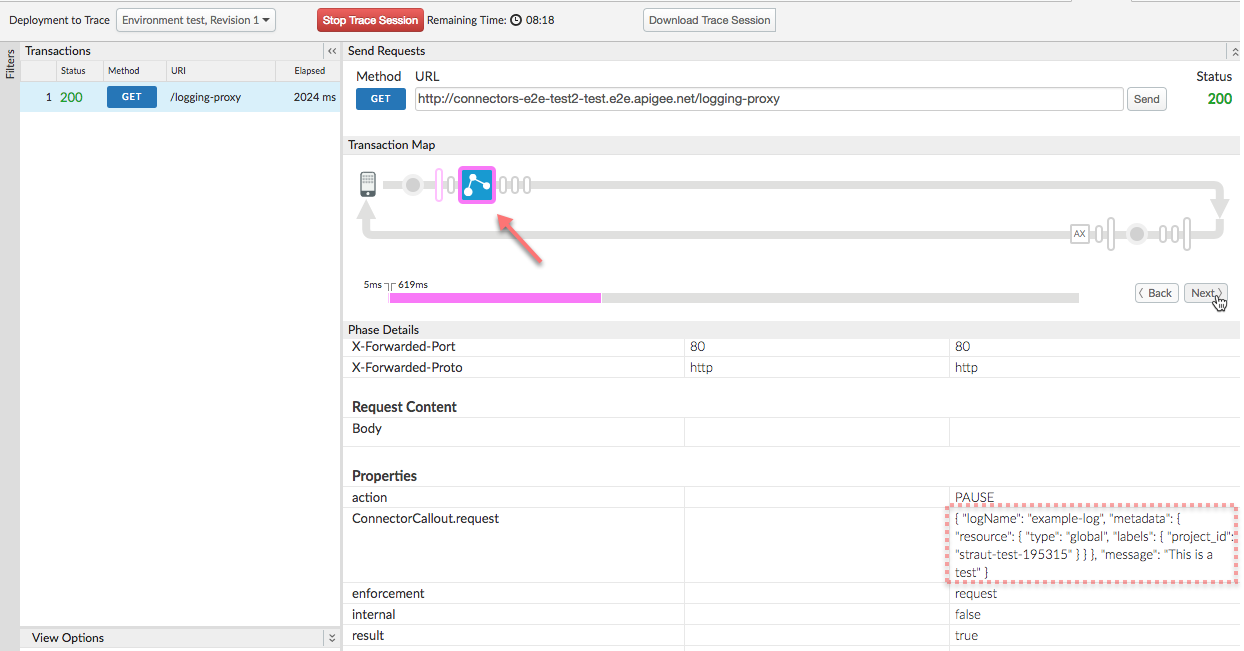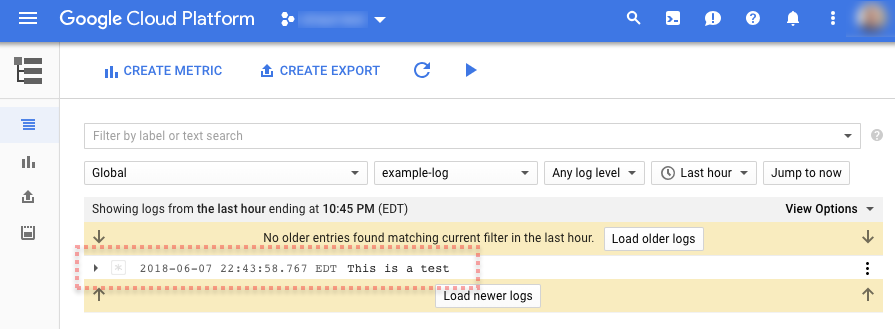ขั้นตอนที่ 4: ทําให้พร็อกซีใช้งานได้
คุณกําลังดูเอกสารประกอบของ Apigee Edge
ไปที่เอกสารประกอบของ Apigee X info
ในขั้นตอนก่อนหน้า คุณได้เพิ่มนโยบาย ExtensionCallout ลงในพร็อกซี API ตอนนี้ถึงเวลาทำให้พร็อกซีใช้งานได้เพื่อให้คุณลองใช้
วิธีทำให้พร็อกซีใช้งานได้
- คลิกเมนูแบบเลื่อนลงการติดตั้งใช้งานเพื่อทำให้พร็อกซี API ใช้งานได้ในสภาพแวดล้อม "test"
- คลิกแท็บการติดตาม
- ในแท็บการติดตาม ให้คลิกเริ่มเซสชันการติดตาม
- ข้าง URL ของพร็อกซี ให้คลิกส่งเพื่อส่งคําขอไปยังพร็อกซี API
- ตรวจสอบว่าการทดสอบสําเร็จและได้รับ 200 จากพร็อกซี
- ในการติดตาม ให้ทำตามขั้นตอนจนกว่าจะถึงขั้นตอนการดำเนินการตามนโยบาย ExtensionCallout
- ในส่วนรายละเอียดระยะ ให้ค้นหาพร็อพเพอร์ตี้
ConnectorCallout.request และสังเกตว่าค่าของพร็อพเพอร์ตี้นี้คือเนื้อหาขององค์ประกอบ <Input>
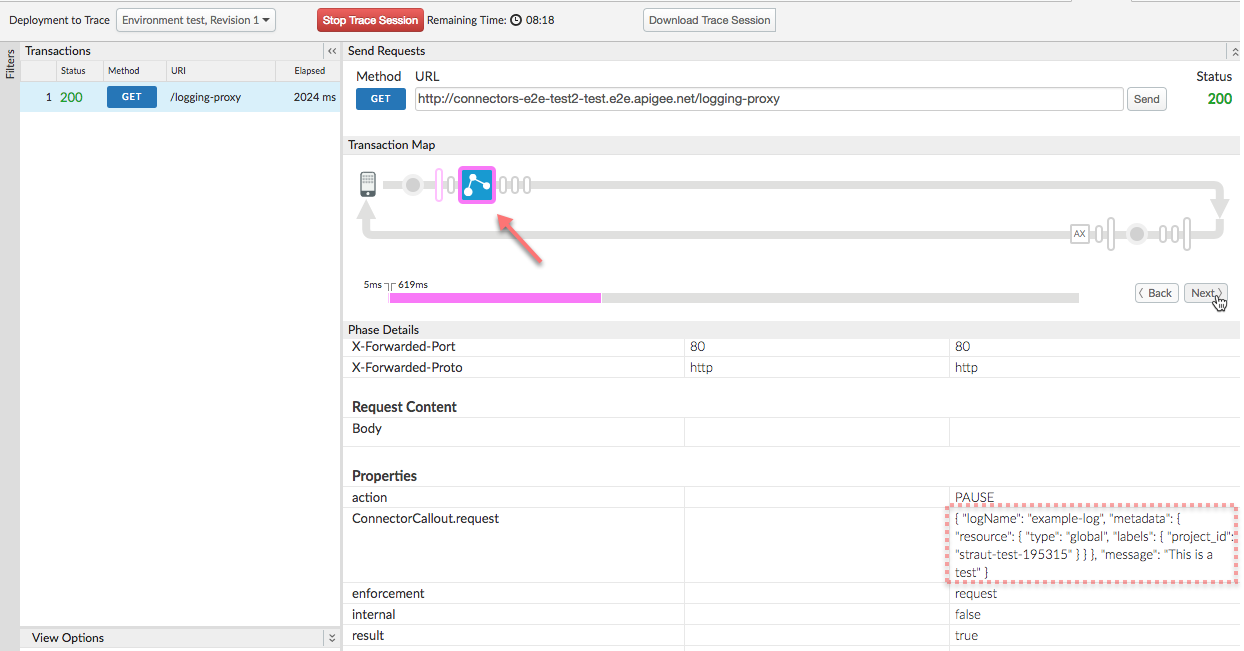
- เปิดคอนโซล GCP แล้วไปที่โปรเจ็กต์ GCP
- จากเมนูการนำทางหลัก ให้เลือก Stackdriver > การบันทึก > บันทึก
- ในหน้าบันทึก ให้เลือกเมนูแบบเลื่อนลง "ทรัพยากร" ทางด้านซ้าย แล้วคลิกส่วนกลาง
- จากเมนูแบบเลื่อนลงของบันทึกทางด้านขวา ให้เลือก "example-log"
- รายการบันทึกควรปรากฏในรายการบันทึก ดังที่แสดงในตัวอย่างต่อไปนี้
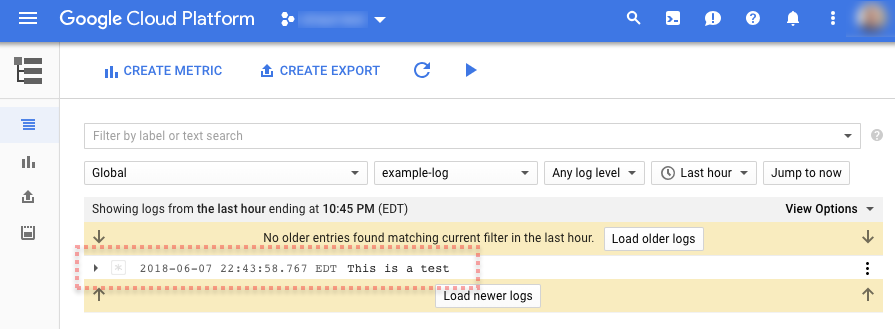
ขั้นตอนถัดไป
ขั้นตอนที่ 1
ขั้นตอนที่ 2
ขั้นตอนที่ 3
ขั้นตอนที่ 4
ขั้นตอนที่ 5: บันทึกตัวแปรของโฟลว์ข้อความ
เนื้อหาของหน้าเว็บนี้ได้รับอนุญาตภายใต้ใบอนุญาตที่ต้องระบุที่มาของครีเอทีฟคอมมอนส์ 4.0 และตัวอย่างโค้ดได้รับอนุญาตภายใต้ใบอนุญาต Apache 2.0 เว้นแต่จะระบุไว้เป็นอย่างอื่น โปรดดูรายละเอียดที่นโยบายเว็บไซต์ Google Developers Java เป็นเครื่องหมายการค้าจดทะเบียนของ Oracle และ/หรือบริษัทในเครือ
อัปเดตล่าสุด 2025-11-19 UTC
[[["เข้าใจง่าย","easyToUnderstand","thumb-up"],["แก้ปัญหาของฉันได้","solvedMyProblem","thumb-up"],["อื่นๆ","otherUp","thumb-up"]],[["ไม่มีข้อมูลที่ฉันต้องการ","missingTheInformationINeed","thumb-down"],["ซับซ้อนเกินไป/มีหลายขั้นตอนมากเกินไป","tooComplicatedTooManySteps","thumb-down"],["ล้าสมัย","outOfDate","thumb-down"],["ปัญหาเกี่ยวกับการแปล","translationIssue","thumb-down"],["ตัวอย่าง/ปัญหาเกี่ยวกับโค้ด","samplesCodeIssue","thumb-down"],["อื่นๆ","otherDown","thumb-down"]],["อัปเดตล่าสุด 2025-11-19 UTC"],[],[]]